如何在 Android 上修復應用程序未安裝錯誤
已發表: 2021-02-09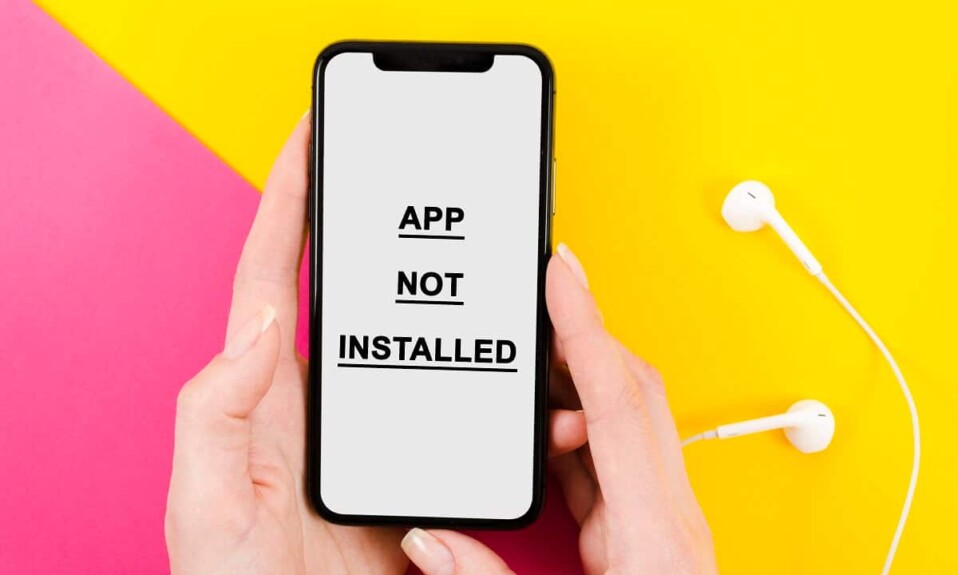
Android 是全球數百萬用戶的流行操作系統平台。 用戶可以從 Google Play 商店在他們的手機上安裝不同的應用程序。 這些安卓應用程序中的大多數都增強了安卓手機用戶的體驗。 但是,有時,當您嘗試在 Android 手機上安裝應用程序時,您會收到一條消息提示“未安裝應用程序”或“未安裝應用程序”。 這是大多數 Android 用戶在手機上安裝某些應用程序時都會遇到的錯誤。 如果您遇到此“未安裝應用程序”錯誤,則該特定應用程序將不會安裝在您的手機上。 因此,為了幫助您修復 Android 上未安裝應用程序的錯誤,我們提供了一份指南,您可以閱讀該指南以了解此錯誤背後的原因。
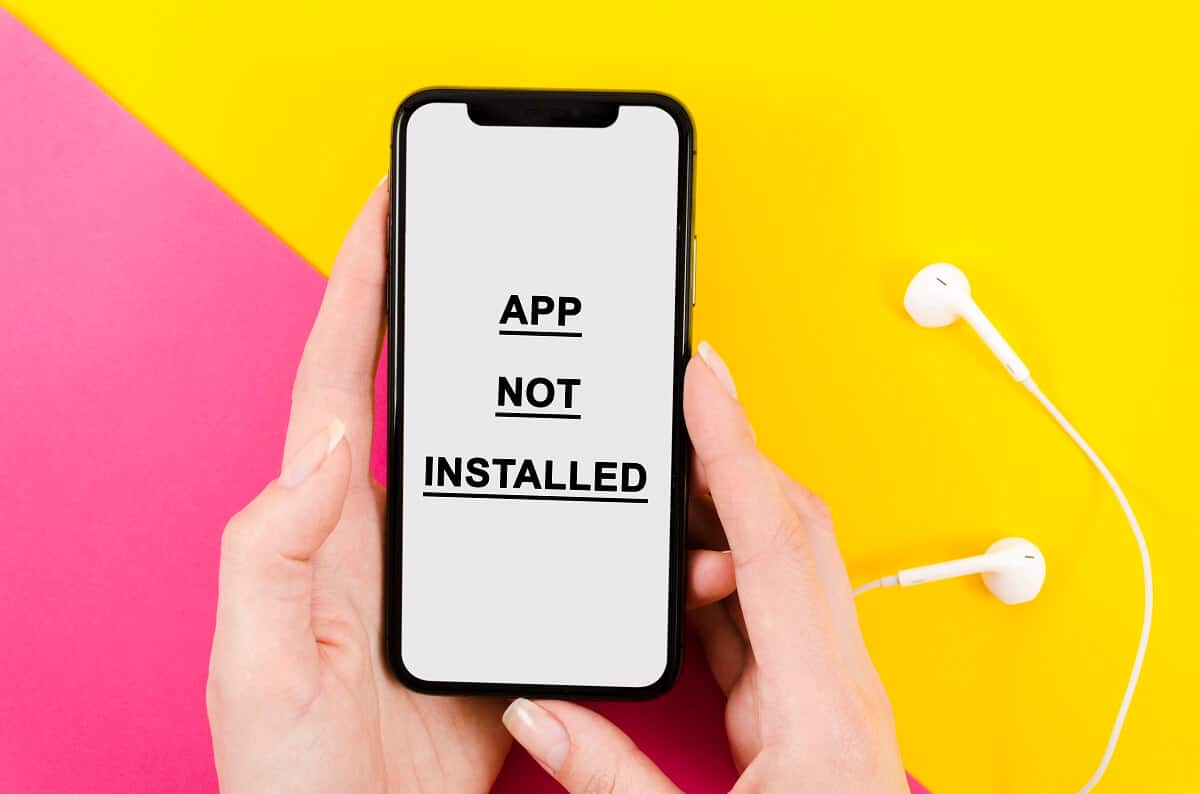
內容
- 修復Android上未安裝應用程序錯誤
- Android上未安裝應用程序錯誤的原因
- 修復 Android 上未安裝應用程序錯誤的 7 種方法
- 方法 1:更改應用程序代碼以解決問題
- 方法 2:重置應用偏好
- 方法 3:禁用 Google Play 保護
- 方法 4:避免從 SD 卡安裝應用程序
- 方法 5:使用第三方應用程序簽署應用程序
- 方法6:清除數據和緩存
- 方法七:開啟未知來源安裝
修復Android上未安裝應用程序錯誤
Android上未安裝應用程序錯誤的原因
Android上的應用程序未安裝錯誤背後可能有多種原因。 因此,在我們開始提及解決此問題的方法之前,了解此問題背後的原因很重要。 以下是此錯誤的一些可能原因:
a) 損壞的文件
您正在從未知來源下載文件,那麼您很可能正在下載損壞的文件。 這些損壞的文件可能是您在 Android 手機上遇到未安裝應用程序錯誤的原因。 這就是為什麼從受信任的來源下載文件很重要的原因。 因此,在您在計算機上下載任何文件之前,請確保您閱讀了評論部分中人們的評論。 此外,文件也可能因為一些未知的病毒攻擊而損壞。 要識別損壞的文件,您可以查看用於檢查文件大小的屬性,因為與原始文件相比,損壞的文件將具有較小的大小。
b) 存儲空間不足
您的手機可能存儲空間不足,這就是為什麼您在 Android 上遇到未安裝應用程序錯誤的原因。 Android 包中有不同類型的文件。 因此,如果您的手機存儲空間不足,安裝程序將無法安裝軟件包中的所有文件,從而導致 Android 上的應用程序未安裝錯誤。
c) 系統權限不足
系統權限不足可能是在 Android 上遇到未安裝應用程序錯誤的主要原因。 您可能會在手機屏幕上彈出錯誤消息。
d) 未簽名的申請
應用程序通常需要由 Keystore 簽名。 Keystore 基本上是一個二進製文件,其中包含一組應用程序的私鑰。 因此,如果您不是從 Google Play 官方商店下載文件,則 Keystore 中的簽名可能會丟失。 此缺少的簽名會導致 Android 上的應用未安裝錯誤。
e) 不兼容的版本
您應確保下載與您的 Android 版本兼容的正確應用程序,例如棒棒糖、棉花糖、Kitkat 或其他。 因此,如果您嘗試在 Android 智能手機上安裝不兼容版本的文件,您可能會遇到未安裝應用程序錯誤。
修復 Android 上未安裝應用程序錯誤的 7 種方法
我們提到了一些方法,您可以嘗試在 Android 智能手機上修復此錯誤,然後您就可以輕鬆地在手機上安裝該應用程序:
方法 1:更改應用程序代碼以解決問題
您可以藉助名為“APK Parser”的應用程序更改應用程序代碼來修復 Android 上的應用程序未安裝錯誤。
1. 第一步是打開Google Play Store ,搜索“APK Parser”。
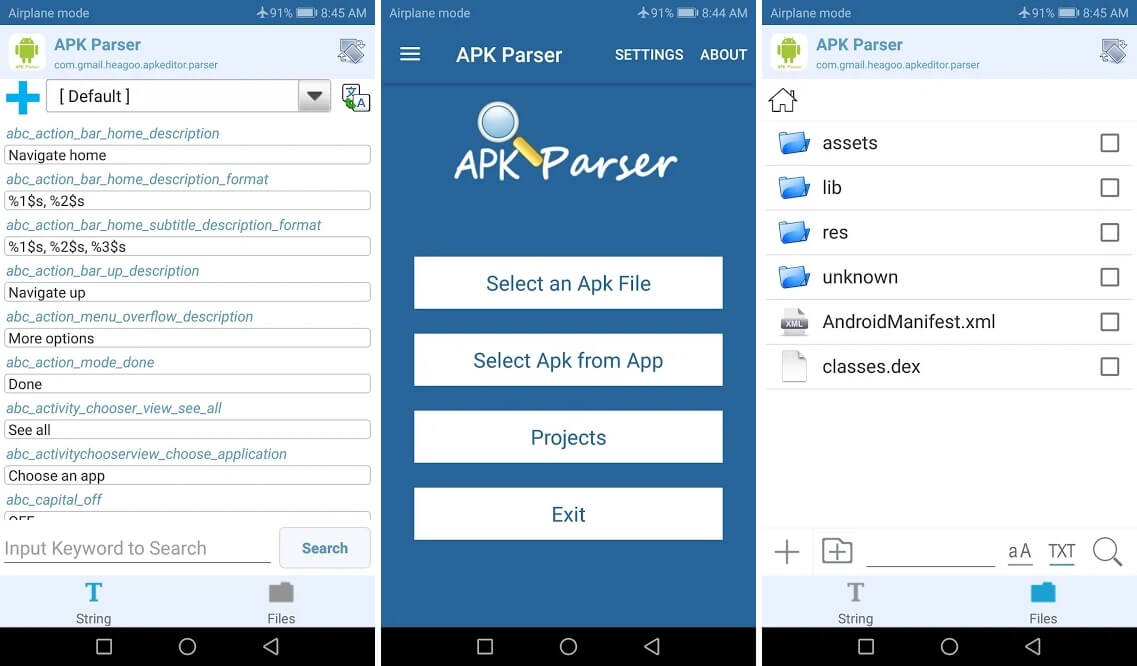
2. 點擊安裝將應用程序下載到您的 Android 智能手機上。
3. 在手機上啟動應用程序,然後點擊“從應用程序中選擇 Apk ”或“選擇 Apk 文件”。 您可以根據要編輯的應用程序點擊合適的選項。
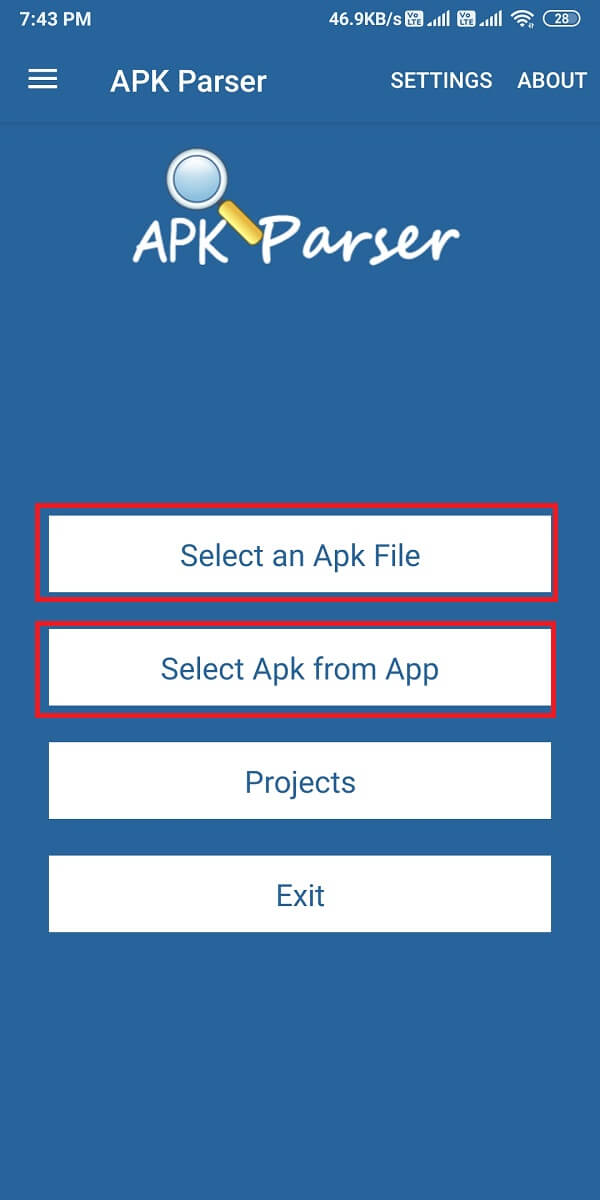
4. 瀏覽應用程序列表並點擊您想要的應用程序。 將彈出一些選項,您可以根據需要輕鬆編輯應用程序。
5. 現在您必須更改所選應用程序的安裝位置。 點擊“僅限內部”或適用於您手機的任何位置。 此外,您還可以更改應用程序的版本代碼。 因此,嘗試自己探索事物。
6. 完成所有必需的編輯後,您必須應用新的更改。 為此,您必須點擊“保存”以應用新更改。
7. 最後,在您的 Android 智能手機上安裝應用程序的編輯版本。 但是,請確保在從“ APK 解析器”安裝修改後的版本之前,從 Android 智能手機中刪除應用程序的先前版本。
方法 2:重置應用偏好
您可以嘗試重置應用首選項以修復 Android 上未安裝應用的錯誤:
1. 在您的 Android 智能手機上打開設置。
2. 現在從“設置”轉到“應用程序”選項卡,然後點擊“管理應用程序”以查看所有已安裝的應用程序。

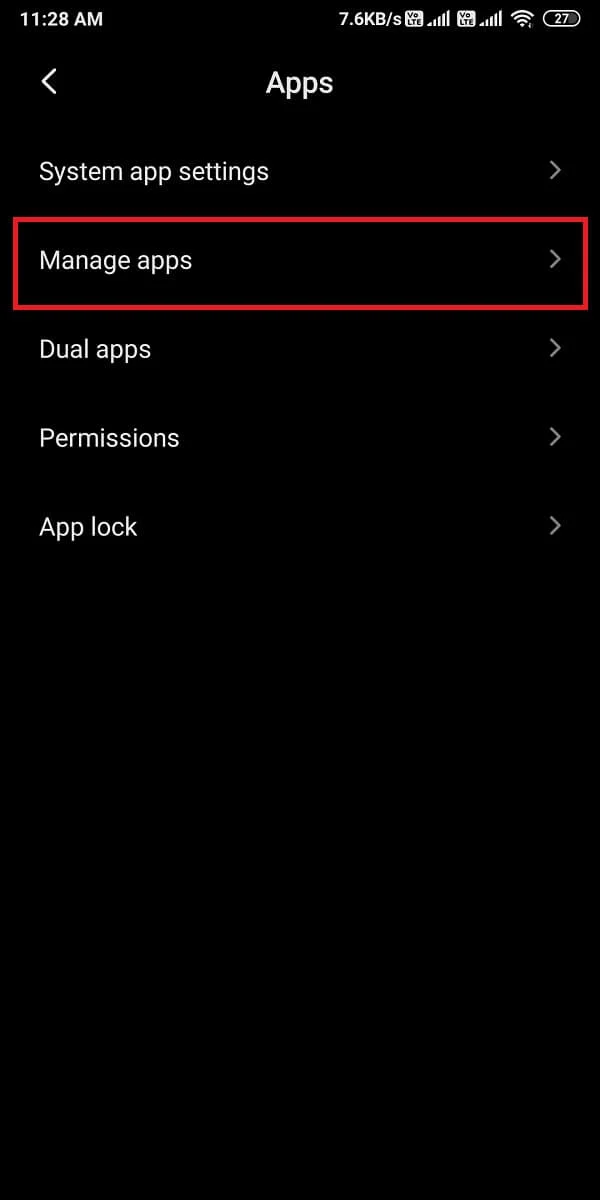
3.在管理應用程序中,您必須點擊屏幕右上角的三個垂直點。
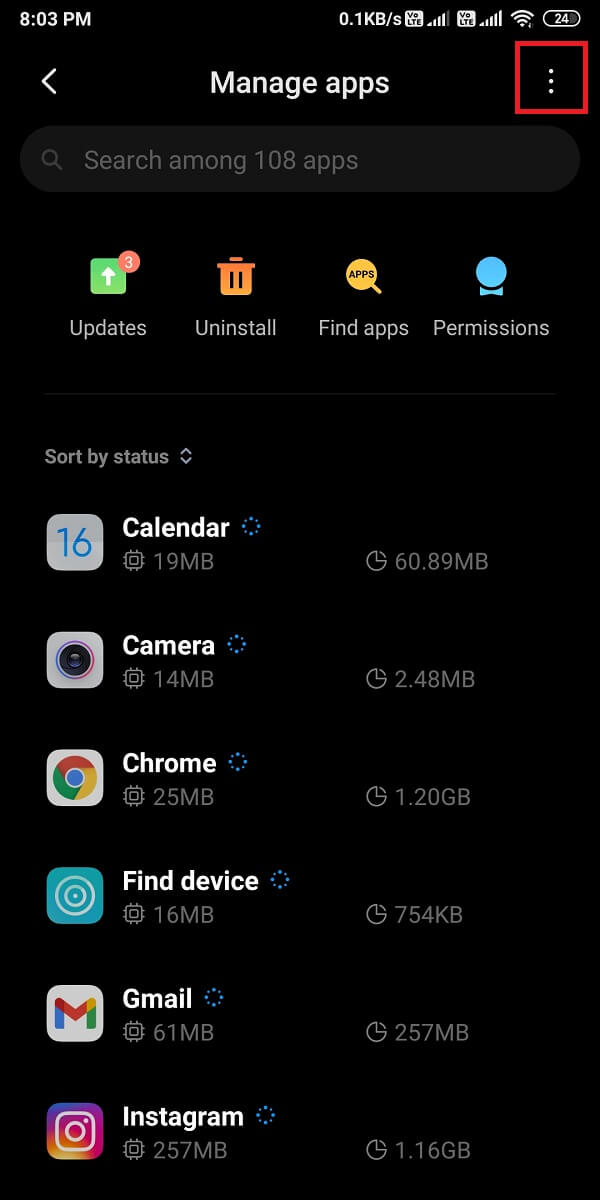
4. 現在從彈出的幾個選項中點擊“重置應用偏好”。 將彈出一個對話框,您可以在其中點擊“重置應用程序”。
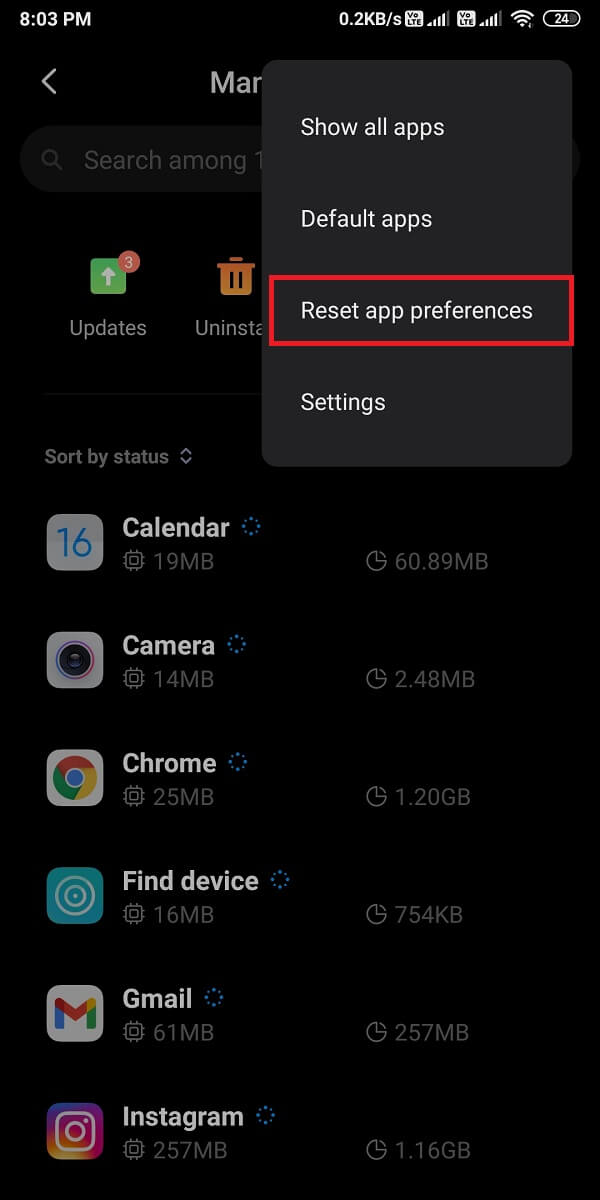
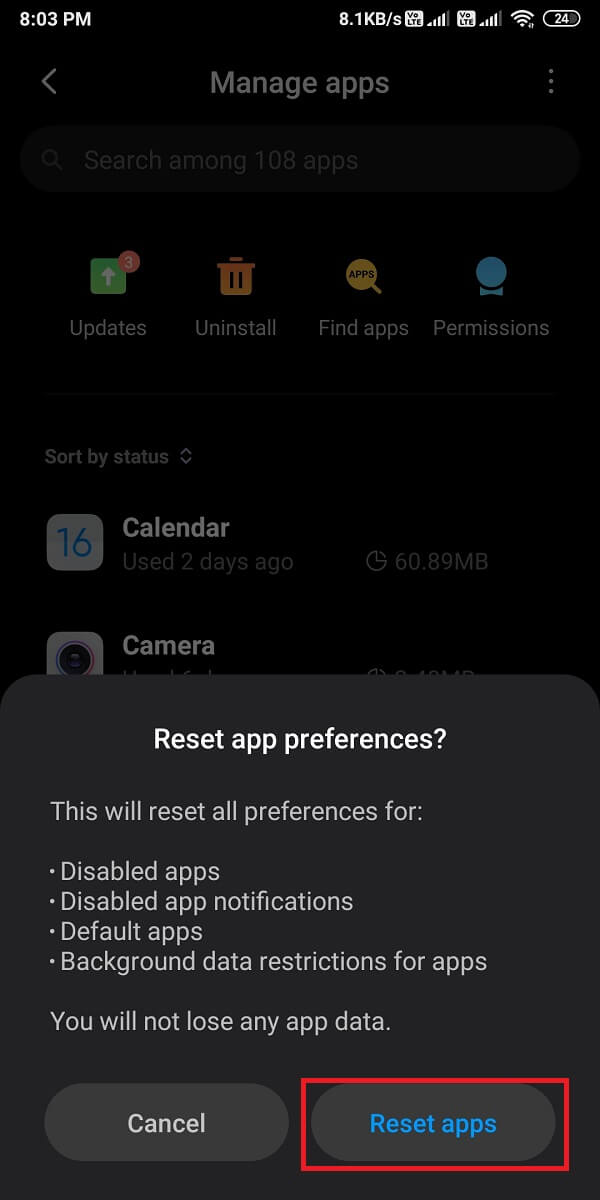
5. 最後,在您重置應用偏好後,您可以安裝您想要的應用。
但是,如果此方法無法修復 Android 上的應用未安裝錯誤,您可以嘗試下一種方法。
方法 3:禁用 Google Play 保護
Android 上未安裝應用程序錯誤的另一個原因可能是您的 Google Play 商店。 Play 商店可能會檢測到 Play 商店中不可用的應用程序,因此不允許用戶在您的手機上安裝它們。 因此,如果您嘗試安裝 Google Play 商店中不可用的應用程序,那麼您可能會在手機上遇到應用程序未安裝錯誤。 但是,如果您禁用 google playprotect,您可以安裝任何應用程序。 請按照以下步驟操作此方法。

1. 在您的智能手機上打開Google Play 商店。
2. 點擊屏幕左上角的三個水平線或漢堡圖標。
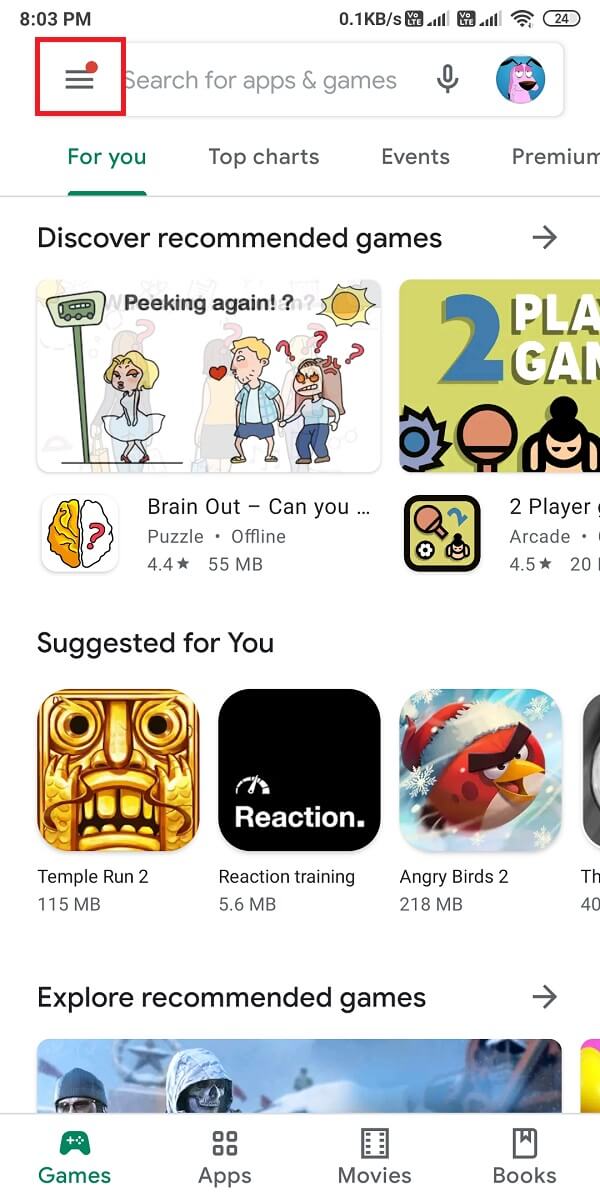
3. 找到並打開“ Play Protect ”。
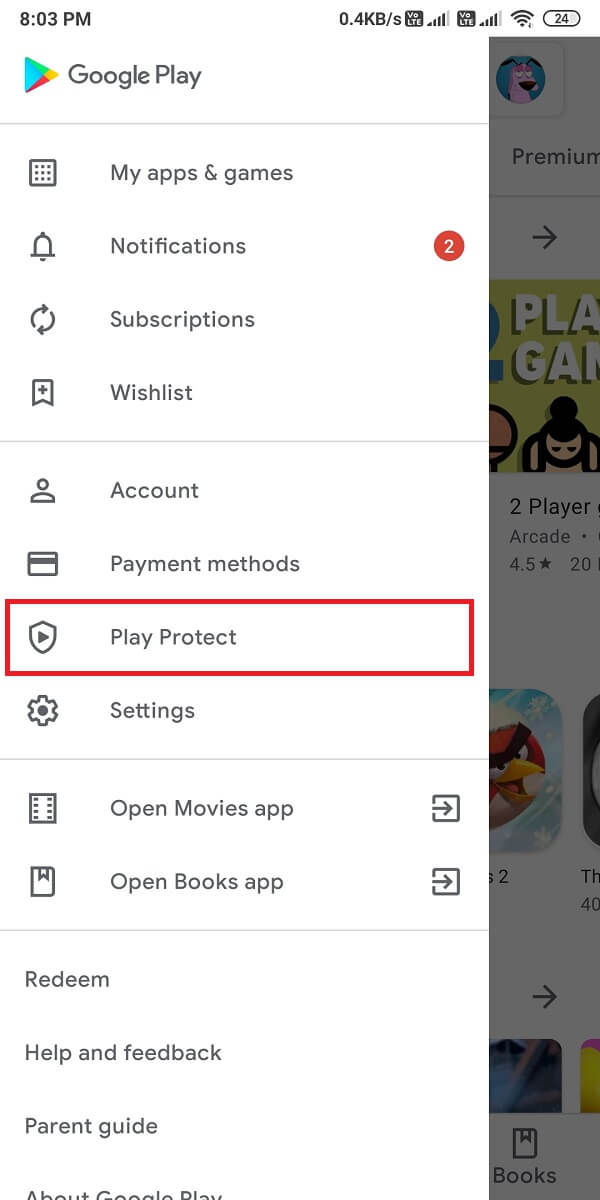
4. 在“ Play Protect ”部分,通過點擊屏幕右上角的齒輪圖標打開設置。
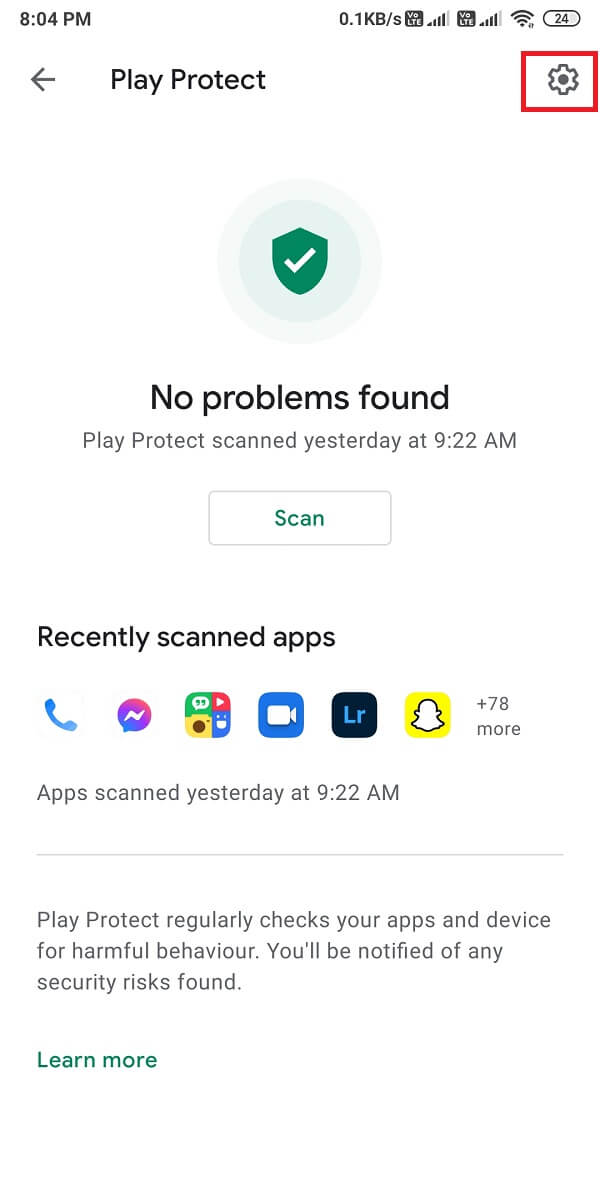
5. 現在您必須禁用“使用播放保護掃描應用程序”選項。 要禁用,您可以關閉選項旁邊的切換。
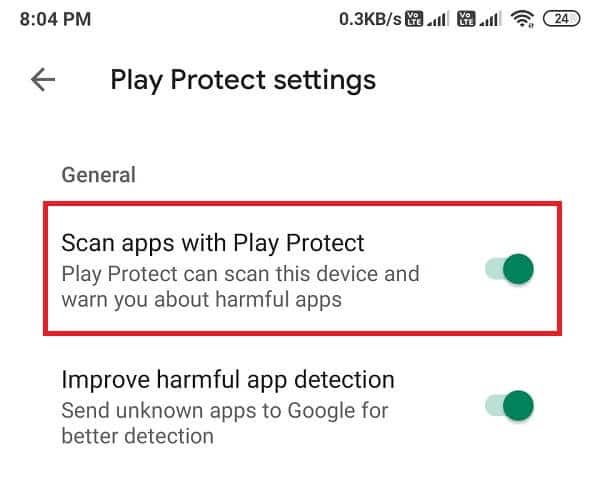
6. 最後,您可以安裝所需的應用程序而不會出現任何錯誤。
但是,請確保在安裝應用程序後打開“使用播放保護掃描應用程序”的開關。
方法 4:避免從 SD 卡安裝應用程序
您的 SD 卡可能包含多個受污染的文件,這可能對您的智能手機造成危險。 您必須避免從 SD 卡安裝應用程序,因為您的手機安裝程序可能無法完全解析應用程序包。 因此,您始終可以選擇另一個選項,即在內部存儲上安裝文件。 此方法適用於使用舊版安卓手機的用戶。
方法 5:使用第三方應用程序簽署應用程序
應用程序通常需要由 Keystore 簽名。 Keystore 基本上是一個二進製文件,其中包含一組應用程序的私鑰。 但是,如果您正在安裝的應用程序沒有 Keystore 簽名,您可以使用“ APK 簽名者”應用程序對應用程序進行簽名。
1. 在您的手機上打開Google Play 商店。
2. 搜索“ APK 簽名者”並從 Play 商店安裝。
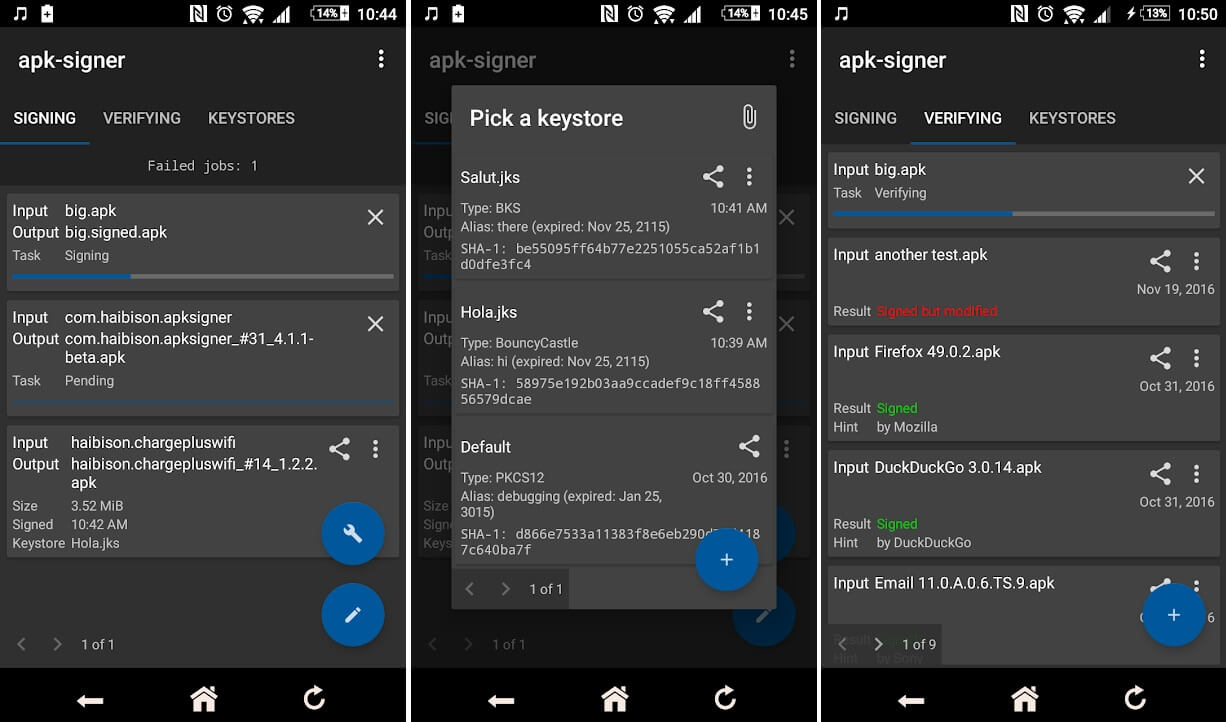
3.安裝後,啟動應用程序並進入應用程序的儀表板。
4. 在儀表板中,您將看到三個選項簽名、驗證和密鑰庫。 您必須點擊“簽名”選項卡。
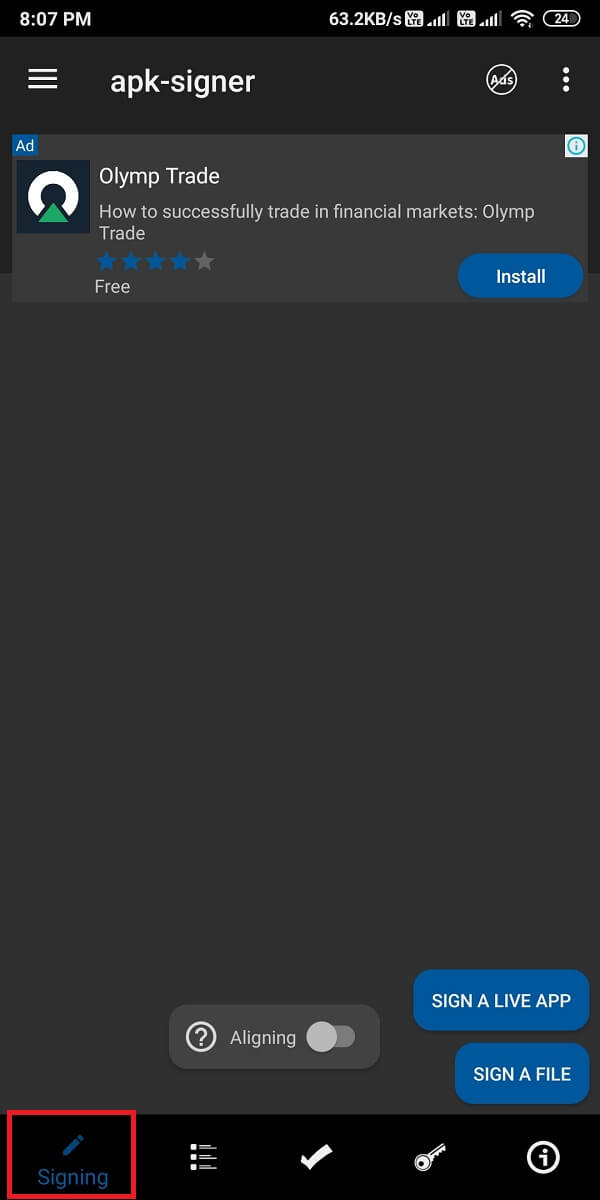
5. 現在,點擊屏幕右下角的“簽署文件”以打開文件管理器。
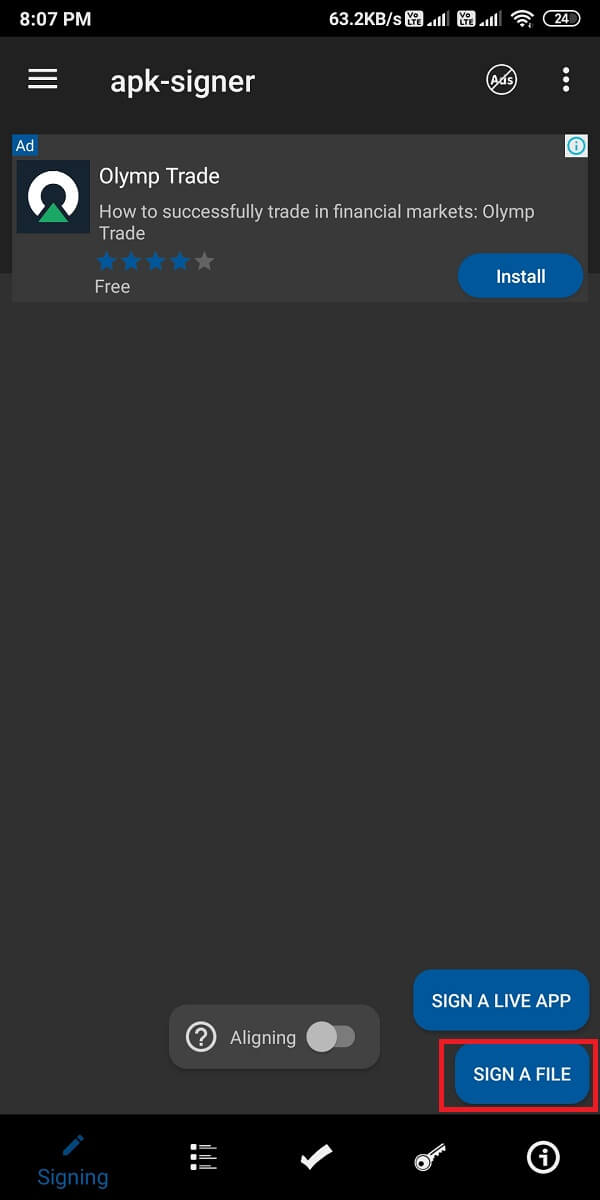
6.打開文件管理器後,您必須選擇您面臨未安裝應用程序錯誤的應用程序。
7. 選擇您想要的應用程序後,點擊屏幕底部的“保存”。
8. 當您點擊“保存”時,APK 應用程序將自動為您的應用程序簽名,您可以在手機上安裝已簽名的應用程序。
另請閱讀:如何修復無法在 Android 上運行的 Google 應用
方法6:清除數據和緩存
要修復 Android 上的 App not installed 錯誤,您可以嘗試清除軟件包安裝程序的數據和緩存。 但是,在某些舊手機上可以使用清除軟件包安裝程序的數據和緩存的選項。
1.打開手機設置。
2. 向下滾動並打開“應用程序”部分。

3. 找到包安裝程序。
4. 在包安裝程序中,您可以輕鬆找到清除數據和緩存的選項。
5. 最後,您可以運行應用程序以檢查應用程序未安裝錯誤。
方法七:開啟未知來源安裝
默認情況下,這些公司通常會禁用未知來源安裝。 因此,如果您在 Android 上遇到未安裝應用程序錯誤,則可能是因為您必須啟用未知源安裝。 因此,在從未知來源安裝應用程序之前,請確保您打開了未知來源安裝。 根據您的手機版本,按照該部分下的步驟進行操作。
Android Oreo 或更高版本
如果您有 Oreo 作為您的操作系統,那麼您可以按照以下步驟操作:
1. 正常從未知來源安裝您想要的應用程序。 在我們的例子中,我們正在從 Chrome 下載一個應用程序。
2. 下載完成後,點擊應用程序,彈出未知來源應用程序對話框,點擊設置。
3. 最後,在“設置”中,打開“允許來自此來源”的開關。
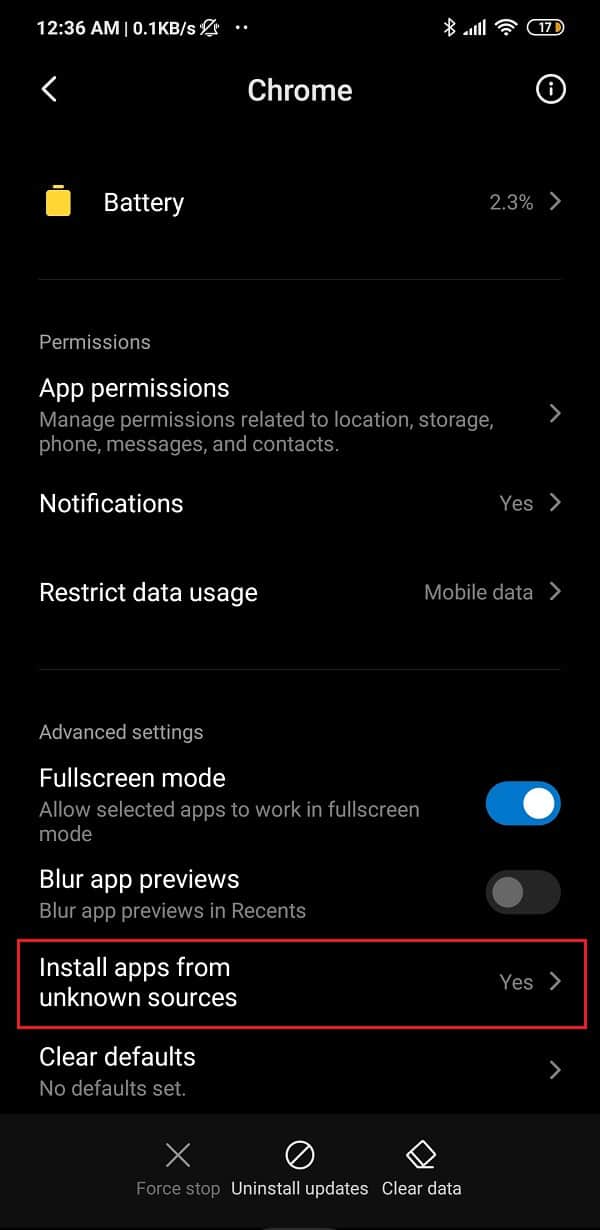
Android Nougat 或更低版本
如果您將 Nougat 作為您的操作系統,那麼您可以按照以下步驟操作:
1.在手機上打開手機設置。
2. 從列表中找到並打開“安全”或其他安全選項。 此選項可能因您的手機而異。
3. 不安全,打開選項“未知來源”的切換開關以啟用它。
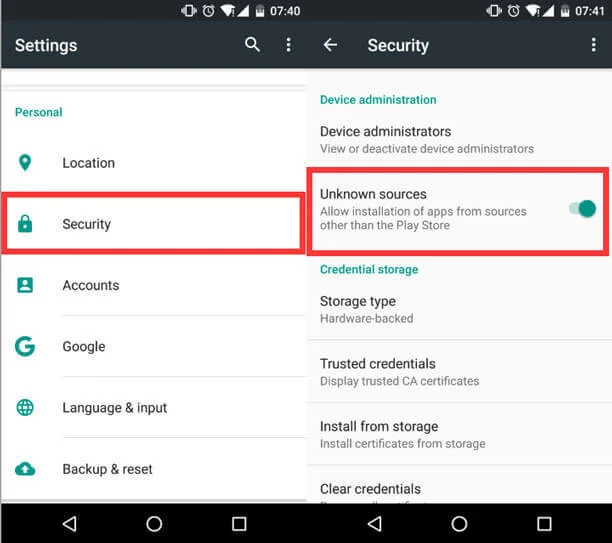
4.最後,您可以安裝任何第三方應用程序而不會在手機上遇到應用程序未安裝錯誤。
受到推崇的:
- 修復 WhatsApp 呼叫在 Android 上不響鈴
- 如何校準 Android 手機上的指南針?
- 增加 Android 手機通話量的 10 種方法
- 修復 USB OTG 在 Android 設備上不起作用
我們希望本指南對您有所幫助,並且您能夠修復 Android 上的未安裝應用程序錯誤。 但是,如果上述方法都不起作用,那麼問題可能是您嘗試安裝的應用程序已損壞,或者您的手機操作系統可能存在一些問題。 因此,最後一個解決方案可能是從專業人士那裡獲得一些技術幫助。 如果您喜歡該指南,可以在下面的評論中告訴我們。
